文章详情页
win10系统隐藏文件的方法
浏览:49日期:2023-03-27 17:06:48
win10系统是一个功能丰富也比较安全的Windows系统,很多用户在使用电脑的时候都会选择安装win10系统,不仅是因为其中的功能多样化,而且还能够根据用户自己的喜好来自定义一些功能。在操作电脑的时候相信很多用户都会有比较隐私的一些文件,为了不让别人在使用电脑的时候查看到这类文件,我们可以选择将文件给隐藏起来,很多使用win10系统的用户不知道要如何隐藏文件,那么接下来小编就跟大家分享一下具体的操作方法吧,感兴趣的朋友不妨一起来看看这篇教程,希望能够帮助到大家。
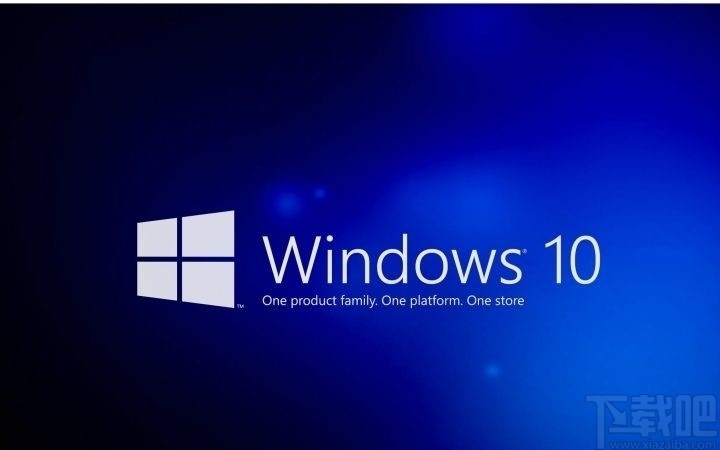
1.首先我们在桌面找到此电脑图标之后双击鼠标左键点击它,打开查看系统文件的界面。
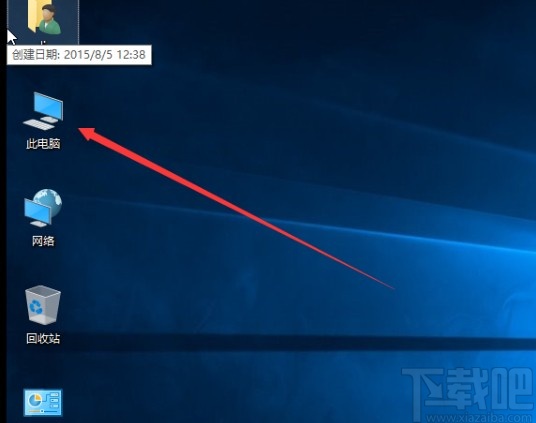
2.打开之后我们在其中找到想要隐藏的文件所在的磁盘,找到之后双击打开它,如下图中所示。

3.双击打开这个磁盘之后,在其中找到想要隐藏的文件,找到目标文件之后选中它。
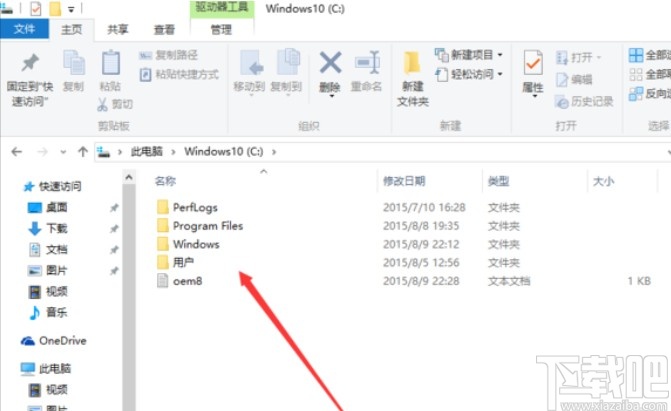
4.选中想要隐藏的文件之后,在界面的左上角,找到查看这个选项,点击之后切换到查看界面当中。
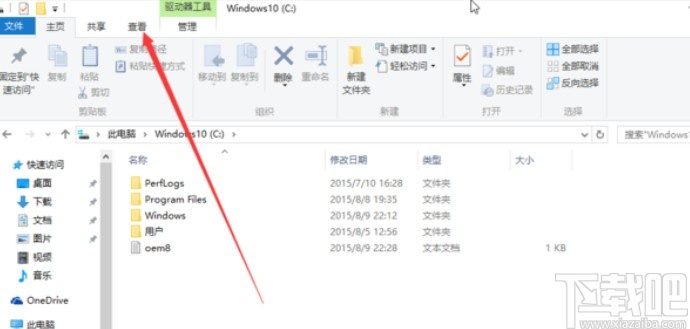
5.点击选中文件并点击上方的查看选项之后,在出现的界面中点击右边的“隐藏所选项目”这个功能按钮即可将选择的文件隐藏起来,想要让隐藏的文件显示的话,就勾选“隐藏的项目”这个选项即可。
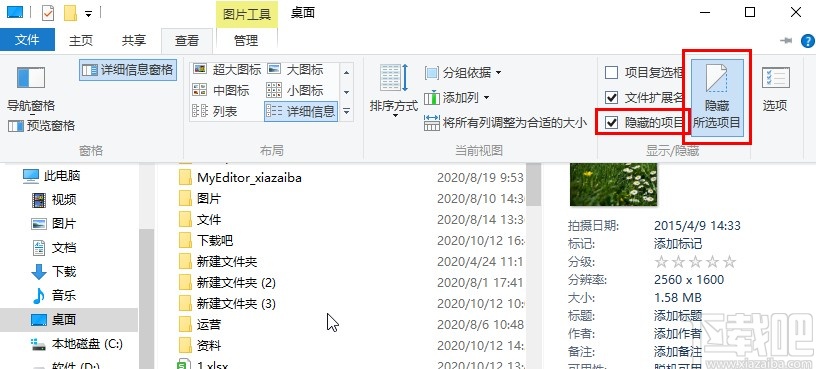
以上就是小编今天跟大家分享的使用win10系统时隐藏文件的具体操作方法了,有需要的朋友可以试一试这个方法,希望这篇方法教程能够对大家有所帮助。
相关文章:
排行榜

 网公网安备
网公网安备